안녕하세요. 취업한 공대누나입니다.
오늘부터 전자 어린이들을 위해 아두이노를 천천히 다뤄보려고 합니다.
맨 처음에 아두이노를 시작할 때 저는 이 LED 점등 예제를 접했었는데요.
차례대로 따라하시면 할 모두 할 수 있습니다.
1. 아두이노 보드와 USB 케이블 준비하기
저는 우선 아두이노 우노 보드를 이용하여 진행했습니다.
아래와 같이 아두이노(우노)보드 하나와 USB A to B type 케이블을 하나 준비해주세요.
 |
 |
USB 단자에 연결을 하고 노트북과 연결시켜 주면 가장 기본적인 세팅은 끝이 납니다.
2. 아두이노 프로그램 실행하기
아두이노 툴을 다운받고 실행을 시킵니다.
혹시 다운 받는 방법을 잘 모르시는 분은 아래 글을 참고해주세요.
2020/12/17 - [전자 공학/아두이노] - [아두이노] 아두이노 보드란? 아두이노 프로그램 설치하기
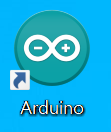 |
이 아이콘을 더블클릭하면 아래와 같은 창이 나타나게 됩니다.
 |
이제 예제 소스를 불러와보도록 하겠습니다.
3. 예제 소스 불러오고 소스 업로드 시키기
1) [파일] - [예제] - [Basics] - [Blink]를 클릭해줍니다.
 |
2) 아래와 같이 소스코드 창이 나타나면 아래 빨간색 네모의 체크 버튼(v)을 눌러 컴파일을 해주고 컴파일이 끝나면
파란색 네모의 화살표 버튼(->)을 눌러 소스를 업로드 시켜줍니다.
 |
3) 업로드가 완료되면 아래와 같이 1초 간격으로 깜빡이는 주황색 LED를 보실 수 있습니다.
 |
 |
| LED On | LED Off |
4. 소스코드
간단하게 소스코드를 리뷰해보도록 하겠습니다.
 |
크게 아래와 같이 두 파트로 나눠볼 수 있습니다.
1. setup 해주는 윗부분과
2. loop부분
setup에서는 말 그대로 LED_BUILTIN이라는 핀을 output핀으로 쓰겠다! 라고 해주고 있습니다.
그리고 loop에서 보면 LED_BUILTIN을 High level로 써줬다가
1초 후에 (delay를 이용)
LED_BUILTIN을 Low level 로 써주는 것을 확인할 수 있습니다.
delay 값을 200으로 주면 200ms 간격으로 깜빡이고 500으로 주면 500ms 간격으로 깜빡이게 되는 것을 예상할 수 있습니다.
아주 간단한 예제로 크게 어렵지 않을 거라 생각합니다.
'전자 공학 > 아두이노' 카테고리의 다른 글
| [아두이노] DHT22를 이용한 온습도 읽기(1) (0) | 2021.03.18 |
|---|---|
| [아두이노] 아두이노 보드란? 아두이노 프로그램 설치하기 (0) | 2020.12.17 |

